 适用版本:西软移动产品
适用版本:西软移动产品
1.2.5 营业点
展开营业区管理列表,点击【营业点】。营业点界面(如图 1.2.5-1 所示)
默认显示该商户下所有酒店的营业点。选择酒店,点击查询,营业点页面中显示
选择酒店的所有营业点。在该界面可对营业点进行修改。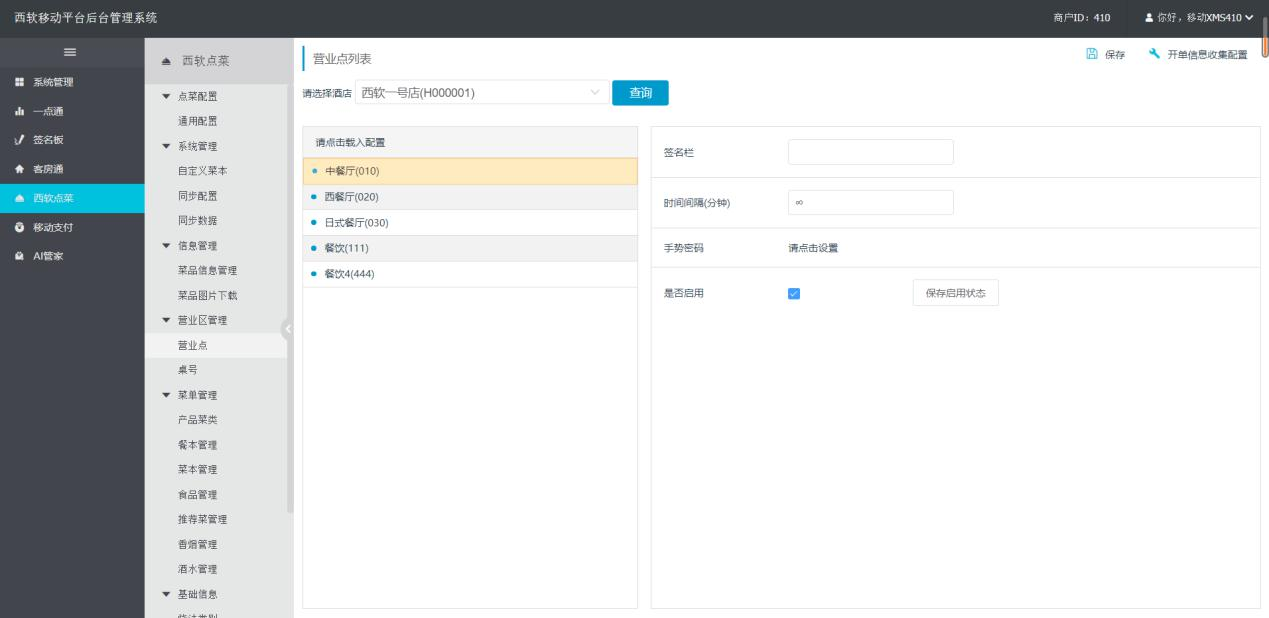
图 1.2.5-1 营业点界面
设置营业点手势密码:双击需设置手势密码的营业点,在打开手势锁屏窗口(如图 1.2.5-2 所示)中,
点选圆圈拖动鼠标直至松开以设置手势密码,再次以同样的操作确认手势密码。两次设置的手势密码相同
且设置位数大于 3 位,即可成功设置手势密码。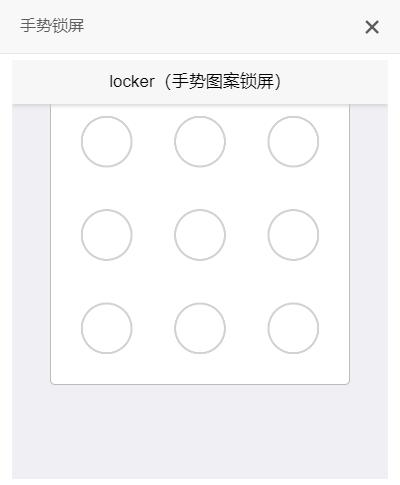
图 1.2.5-2 手势密码设置界面
启用/停用营业点:对选择营业点勾选是否启用栏,点击右上角【保存启用
状态】,即可成功启用该营业点。对选择营业点取消勾选是否启用栏,点击右上
角【保存启用状态】,即可成功停用该营业点。当无营业点有启用状态改变时,
保存启用状态按钮置灰不可点击。
设置签名栏:选择一个营业点,点击【修改】,在签名栏中修改签名栏,点
击【保存】即可成功设置签名栏。
设置时间间隔:选择一个营业点,点击【修改】,在时间间隔栏输入间隔时
间(单位为小时),点击【保存】即可成功设置时间间隔。成功设置时间将并同
步到移动端后,在使用 App 的过程中,App 进去后台界面,相隔设置时长后再
次进入,会弹出验证界面,具体见 2.13 的相关内容。若不设置时间间隔,则时
间间隔栏显示∞符号,同步此设置,移动端将不会出现验证界面。
开单信息收集配置:选择一个营业点,点击【开单信息收集配置】,对需要
选择的餐单类别、渠道、市场、来源进行设置,若选择为【是】,可对各默认值
进行编辑,西软点菜 APP 进行开台时需要填写开单信息,反之不需要填写。若
该餐单类别、渠道、市场、来源设置有默认值,可对默认值进行选择,APP 开台
时则自动带入默认值,反之需要手动填写信息(如图 1.2.5-3)。
1.2.5-3 开单信息收集
如对此有疑问,请发送邮件给我们
 地址:杭州市文一西路1218号恒生科技园28号楼
地址:杭州市文一西路1218号恒生科技园28号楼  0571-88231188
0571-88231188 
